Knowledge Base
AVM Content
- FRITZ!Box 7690
- FRITZ!Box 7682
- FRITZ!Box 7590 AX
- FRITZ!Box 7590
- FRITZ!Box 7583 VDSL
- FRITZ!Box 7583
- FRITZ!Box 7560
- FRITZ!Box 7530 AX
- FRITZ!Box 7530
- FRITZ!Box 7520
- FRITZ!Box 7510
- FRITZ!Box 7490
- FRITZ!Box 7430
- FRITZ!Box 7390
- FRITZ!Box 7360
- FRITZ!Box 6890 LTE
- FRITZ!Box 6850 5G
- FRITZ!Box 6850 LTE
Vanuit het internet toegang tot de FRITZ!Box
Je wilt voor de FRITZ!Box toegang op afstand instellen om bijvoorbeeld vanuit het internet toegang te krijgen tot de gebruikersinterface? ✔ Hier lees je hoe dat moet.
Je kunt je FRITZ!Box configureren om deze veilig te benaderen vanuit het internet. Op deze manier heb je bijvoorbeeld toegang tot de oproeplijst van de FRITZ!Box, de documenten en mediabestanden in FRITZ!NAS, of kun je instellingen configureren in de FRITZ!Box-gebruikersinterface.
Ter bescherming tegen onbevoegde toegang kun je de FRITZ!Box vanuit het internet alleen benaderen via een versleutelde HTTPS-verbinding (Hypertext Transfer Protocol Secure) en moet je een gebruikersnaam en wachtwoord invoeren.
Voorwaarden/beperkingen
- Voor IPv4-internettoegang moet de FRITZ!Box een openbaar IPv4-adres krijgen van de internetprovider.
- Voor IPv6-internettoegang moet de FRITZ!Box een IPv6-adres krijgen van de internetprovider.
Opmerking:De configuratieprocedure en informatie over functies in deze handleiding hebben betrekking op het meest recente FRITZ!OS van de FRITZ!Box.
1 Voorbereidingen
2 MyFRITZ! gebruiken voor toegang tot de FRITZ!Box
- Open myfritz.net in een webbrowser.
- Voer in de betreffende invoervelden het e-mailadres en het MyFRITZ!-wachtwoord in die je hebt gebruikt voor de registratie bij MyFRITZ! en klik op "Aanmelden".
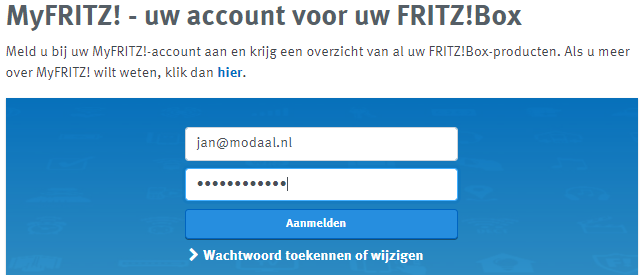
Afb.: Aanmelden bij myfritz.net
- Los de captcha op.
- Klik in het apparaatoverzicht van MyFRITZ! op de FRITZ!Box waartoe je toegang wilt hebben.
- Je wordt direct doorgestuurd naar de MyFRITZ!-startpagina van de FRITZ!Box.
- Als de webbrowser meldt dat de verbinding niet vertrouwd of onveilig is, bevestig dan de beveiligingswaarschuwing als volgt:
Opmerking:De verbinding met de FRITZ!Box is geen beveiligingsrisico. De webbrowser geeft deze waarschuwing alleen weer, omdat het individuele beveiligingscertificaat van de FRITZ!Box niet bekend is bij derden die dergelijke certificaten uitgeven.
- Google Chrome: "Geavanceerd > Doorgaan naar [...].myfritz.net (onveilig)"
- Mozilla Firefox: "Geavanceerd > Uitzondering toevoegen... > Beveiligingsuitzondering bevestigen"
- Microsoft Edge: "Doorgaan naar deze webpagina (niet aanbevolen)"
- Microsoft Internet Explorer: "Doorgaan naar deze webpagina (niet aanbevolen)".
- Apple Safari: "Doorgaan"
- Voer het wachtwoord in dat je hebt opgegeven bij het configureren van je MyFRITZ!-account voor de FRITZ!Box-gebruiker en klik op "Log In".
De MyFRITZ!-startpagina van je FRITZ!Box wordt nu geladen, waarna je toegang hebt tot je oproeplijst, berichten op het FRITZ!Box-antwoordapparaat, FRITZ!NAS-inhoud en de FRITZ!Box-gebruikersinterface.